Какой шрифт в ворде похож на рукописный
Рукописный шрифт для Word
Привет всем читателям блога moikomputer.ru!
Хочу рассказать вам и показать на конкретном примере как сделать рукописный текст на компьютере при помощи текстового редактора Microsoft Word.
Также вы узнаете, как распечатать данный текст на принтере в формате тетрадного листа в клеточку.
Как всегда, показываю на MS 2016 так, что особенно владельцы 2003—2007 версий редактора в моем описании найдут не большие несоответствия поэтому рекомендую приобрести современный пакет продуктов Microsoft Office потому, что он реально лучше!
Прежде чем приступить к практическим действиям нужно скачать рукописные шрифты для Word, которые работают как с кириллицей, так и с латиницей, чего не скажешь о стандартных.
В сети Интернет можно найти массу предложений на скачивание разнообразных шрифтов. Но я вас избавлю от поисков по всемирной паутине сохранив ваше время и обезопасить вас, от вирусов, которые можно легко закачать вместо нужного файла особенно по незнанию.
Советую прочитать одну из моих популярных статей как избавиться от mail.ru. По этой прямой ссылке на мой Яндекс диск вы можете рукописные шрифты для Word скачать бесплатно и в последствии применить их для создания открыток, иллюстраций, презентаций и т.п.
Установка шрифтов
1. Способ для современных ОС.
После того как вы скачали Zip архив «fonts.zip» распакуйте его в специально заранее созданную для этого папку.
Обратите свое внимание, что в архиве помимо шрифтов, имеющих расширение «ttf» есть файлы с расширением «png» это картинки на которых показан как выглядит каждый шрифт. Для просмотра просто произведите двойной клик ЛКМ по файлу.
Теперь выберем понравившейся шрифт, я рекомендую выбрать все. Зажимаем клавишу Ctrl проставляем галочки ЛКМ на файлах с расширением «ttf».
Вызываем ПКМ контекстное меню, нажимаем пункт Установить (если вы работаете с учетной записью обычного пользователя, то потребованною введите пароль администратора).
Вот и все после перезагрузки компьютера можно приступать к написанию, но сначала рассмотрим алгоритм второго способа, предназначенного специально для «ретроградов», не использующих современные ОС.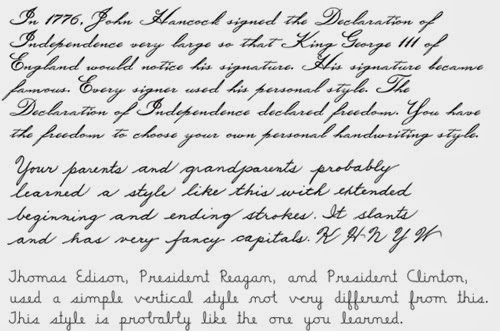
• Выделяем шрифты вышеописанным способом, копируем их;
• идем по пути: C:\Windows\Fonts;
• при помощи горячих Ctrl+V вставляем в папку Fonts.
Не забываем перезагрузить ПК.
Создадим тетрадный лист в клетку
1. Откроем Word, во вкладке Вид выберем ориентацию страницы Разметка страницы.
2. Открываем вкладку Макет, выбираем инструмент Размер.
3. В открывшемся окне выберите пункт Другие размеры бумаги.
4. В меню Параметры бумаги пункт Размер бумаги создадим тетрадный лист с реальными размерами. Размеры тетрадного листа 16,5×20,5 см, но при распечатывании на принтере получается меньше чем нужно во всяком случае у меня так, поэтому немного увеличить до 19,5×22,5см.
5. Пункт Поля поможет выставить параметры полей, где Верхнее и Нижнее должно быть по 0,5 см. Левое 2,5, а Правое 0,8 см. Подтверждаем намеренность своих действий кнопкой ОК.
6. Теперь осталось включить Сетку настроив ее размеры, для этого во вкладке Макет заходим в инструмент Выровнять — ставим галочку Отображать сетку. после сразу откроем Параметры сетки.
после сразу откроем Параметры сетки.
7. В параметрах нужно просто выставить размер клеток, который равняется как известно 0,5см.
Вот на этом казалось все действия окончены, но как оказалась существует проблема при распечатывании документа пропадают клеточки остается только текст на чистом листе бумаги.
Смотрите как мне удалось справиться с этой задачей.
Вставка – Фигуры – Линии.
Берем прямую линию и методично обводим наш тетрадный листок каждую линию сначала по горизонтали потом по вертикали или наоборот. Мне потребовалось 5 минут один раз сделали шаблон в ворде, а пользуемся потом постоянно.
Вот такой будет окончательный результат (шрифты выбираете на свое усмотрение из скачанного архива).
Если кому в «лом» чертить линии, то я учел этот случай положив вместе с шрифтами шаблон готового тетрадного листа просто вставляйте текст и распечатывайте.
Данный метод можете применить для создания реферата, чтобы не писать его вручную если этого от вас требуют преподаватели конечно врятле удастся их провести.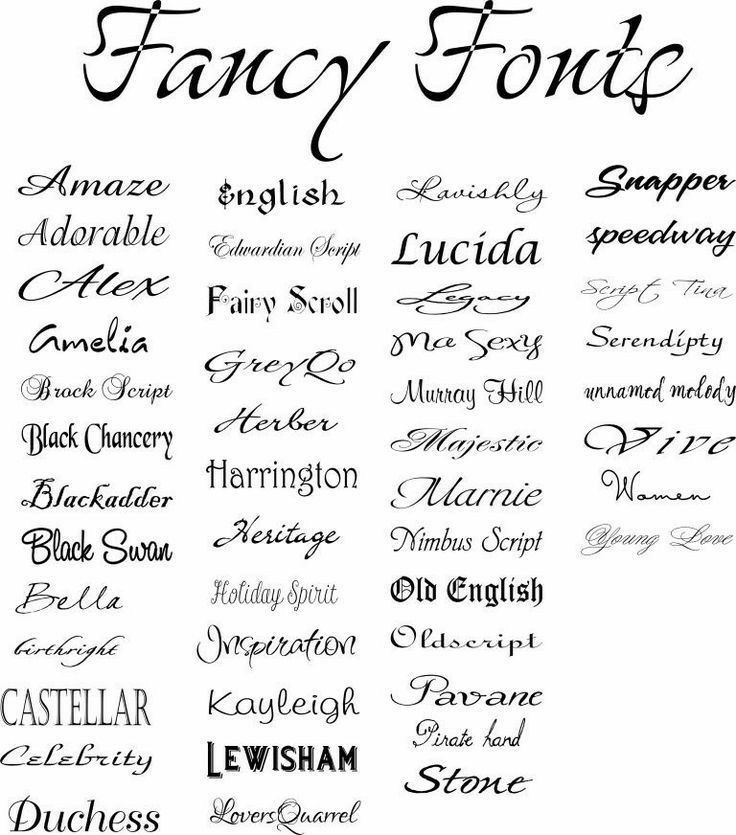
Кстати эти шрифты будут работать и в других редакторах, например, Paint, Photoshop или другие.
Важно: при вставке скопированного текста в шаблон чтобы текст не съезжал за поля используйте горячие клавиши Ctrl+V.
Возможно существует более простой способ решения этой проблемы, но я его не нашел если кто знает другие варианты пишите о них в комментариях буду премного благодарен.
Какой шрифт в ворде похож на рукописный?
Здравствуйте. Ну там очень много таких шрифтов. Я лично могу вам посоветовать, те которыми пишу лично сам.
- Century,
- Gabriola,
- Monotype Corsiva,
- Palatino Linotype,
- Segoe print,
- Segoe Script
Рукописный шрифт в Word требуется для оформления заголовков документов, грамот, текстов для оформления стендов, объявлений, вывесок, официальных документов и презентаций. Также с помощью специальных скриптов можно делать детские прописи, имитировать почерк человека.
Каллиграфический, рукописный текст в Ворде можно создать с помощью данных шрифтов: Century, Segoe Script, Monotype Corsiva, Gabriola, Palatino Linotype. В интернете можно встретить и другие интересные шрифты.
Предустановленные шрифты похожие на рукопись: monotype Corsiva , Segoe Print, Segoe Script.
Но библиотеку рукописных шрифтов можно существенно увеличить, скачав их в интернете или с диска.
Можно даже самому создать такой шрифт.
Вы можете войти или зарегистрироваться, чтобы добавить ответ и получить бонус.
Инструкция по созданию русского рукописного шрифта, скачать готовые шрифты
На днях наша группа столкнулась с серьезнейшей проблемой — за пропуски пар надо сдать рефераты, написанные от руки. За два пропуска — 1 реферат на 15 листов! Да я за весь семестр столько бумаги не измарал, слава яйцам. Поэтому пришлось пойти на хитрости, а именно: найти нормальные русские рукописные шрифты (кириллические) и загнать их в Microsoft Word, и распечатать наши рефераты.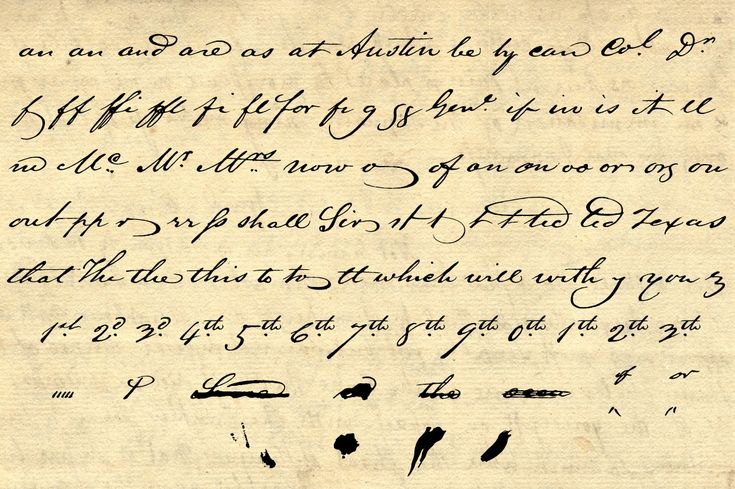
Вот эта подборка из 80-ти русских рукописных шрифтов. В архиве вы найдете следующие (и др.) экземпляры:
Сделать свой русский рукописный шрифт
Но, скачав эти шрифты, стало понятно, что никто не поверит, будто мы пишем, как Пушкин, Боярский или Моцарт. Поэтому пришлось сделать рукописный шрифт самим. Но как сделать свой шрифт, как две капли воды похожий на ваш обычный почерк?
Для начала устанавливаем Font Creator 6.
Далее, на чистом листе (в линейку и в клетку не подойдут) пишем все буквы русского (английского, и других при необходимости) алфавита, а также цифры и спец. символы.
Сканируем получившееся творение. Далее режем отсканенную картинку на отдельные буковки и циферки (фотошоп или банально пэйнт подойдет), называем соответственно.
Следующий этап в Font Creator:
— Нажимаем файл — новый (New)
— Даем название своему рукописному шрифту (например Moy_shrift), ставим отметку на Unicode, на Regular и на Don’t include outlines (для чистого бланка силуэтов), короче, все по умолчанию.
— Перед вами появляется панель с силуэтами знаков препинания и английских букв. Вам необходимо вставить в нее Кириллицу. Поступаем следующим образом:
1. Нажимаем в верхней строке Вставка (Insert), выбираем Символ (Characters), ДА.
2. Перед вами появляется таблица символов первого шрифта в вашей базе, Затем листаем страницы таблицы кнопкой Block→.
3. Находим русские буквы.
5. Смотрим индекс первой буквы А (у меня $0410) в поле Выбранный Символ (Selected Character).
6. Смотрим индекс буквы я (у меня $044F)
7. В поле Добавьте эти символы (Add these character… ) вводим эти числа (как $0410-$044F).
8. Нажимаем Ok.
9. Ваш шаблон пополнился соответствующими силуэтами Кириллицы.
10. Так же вы по отдельности можете вставить туда интересующие вас знаки (Ё,ё и пр.)
Теперь нажимаем на силуэт буквы которую хотите сотворить правой кнопкой мыши.
Затем выбираете пункт импорт изображения (Import image).
В разделе Import image вы нажимаете на кнопку Загрузить (Load).
В следующем окне вы открываете папку, в которой сохранили написанные буквы и символы.
В окне появится изображение этой буквы, нажимаем на кнопку Generate.
Вот ваша буковка и появилась.
Два раза нажимаем на квадратик с вашей буковкой (квадратик в котором раньше был силуэт этой буквы).
Перед вами открывается разлинеенное окошечко. Не пугайтесь большого количества красных пунктирных полосочек, все они вам пригодятся.
Для удобства разверните окно на весь экран.
Если ваша буква чересчур большая или маленькая, то удаляем уже загруженную, загружаем новую и, не нажимая генерировать, жмем на вкладку Глиф. Тут выбираем подходящий множитель (это уже методом тыка) и жмем «использовать по умолчанию».
Далее разберемся с двумя главными линиями (это в разлинеенном окошке) – левая и правая — они определяют то, как будут соприкасаться буквы вашего рукописного шрифта между собой. Если надо, чтобы буквы соприкасались (как в рукописи), правую линию передвиньте на букву (чтобы она чуть-чуть вылазила за линию).
Самая нижняя линия (Win Descent) – максимальный предел для букв с хвостиком (ц,у,щ,з,р,д). Если необходимо, можно ее опустить:
Вторая снизу линия (Baseline)– линия опоры каждой буквы. Если ваши буквы будут по разному стоять на этой линии, то соответственно и в Ворде у вас все будет плясать.
Третья снизу линия (x-Height) – максимальная высота маленьких букв.
Четвертая (CapHeight) – максимальная высота больших букв, цифр, а также буквы «в», и может быть для кого-то «д» и «б».
И пятая снизу линия – линия края верхней строки. (по-моему =)
Под все эти линию буквы необходимо точно подогнать, иначе символы шрифта будут разнобойными.
Ну, собственно, почти все. Теперь сохраняем ваш рукописный шрифт, копируем (через мой компьютер или проводник) в папку Fonts, что на С диске, в папке Windows (может быть скрытой), запускаем ворд, находим свое творение и наслаждаемся.
Мой шрифт, сделанный по инструкции вышеВот, кстати наше творение (мы сделали свой шрифт!):
Когда не успеваю сделать курсовую, реферат или другую работу, ищу помощь на этом сайте.
TAGS: как сделать свой шрифт, русские рукописные шрифты, создание собственного шрифта, создайте свой шрифт.
Как называется рукописный шрифт?
Как называется рукописный шрифт? ⇐ Графика
Сообщение vadim_i_z » 26 апр 2007, 10:39
Вот такой вопрос задан в fido7.ru.linguist
Существует ли какое-то стандартное название для современных рукописных шрифтов/почерков?
«Курсив» не годится: это прежде всего типографский шрифт.
«Рукописный шрифт» тоже не годится, слишком широкий (всякие уставы-полууставы включает).
«Каллиграфический шрифт» — наоборот, слишком узкий (письмо по прописям до каллиграфии не доходит).
«Скоропись» — это почерк XIV—XVIII века, а более поздний хочется от нее отличать.
Сообщение vadim_i_z » 26 апр 2007, 17:36
Сообщение ИИИ » 22 ноя 2010, 20:14
Сообщение Марго » 22 ноя 2010, 20:32
Уверена, что дизайнеры имели в виду ряд гарнитур шрифта с общим названием School, которые в обиходе (издательском) так и называют «Школьные». Только ученический почерк тут ни при чем.
Только ученический почерк тут ни при чем.
Сообщение Сколот » 20 янв 2011, 19:03
vadim_i_z: Вот такой вопрос задан в fido7.ru.linguist
Существует ли какое-то стандартное название для современных рукописных шрифтов/почерков?
«Курсив» не годится: это прежде всего типографский шрифт.
«Рукописный шрифт» тоже не годится, слишком широкий (всякие уставы-полууставы включает).
«Каллиграфический шрифт» — наоборот, слишком узкий (письмо по прописям до каллиграфии не доходит).
«Скоропись» — это почерк XIV—XVIII века, а более поздний хочется от нее отличать.
Топ 10 кириллических шрифтов для вашего проекта — Дизайн на vc.ru
Раздражает ли вас такая ситуация, когда вы скачиваете классный шрифт, а он не поддерживает русскую раскладку и вместо нужных слов вы видите лишь непонятные символы?
12 432 просмотров
Меня это не то что раздражает, а расстраивает, потому что поиск нужного шрифта затягивается. Именно поэтому я собрал для вас 10 кириллических шрифтов, которые точно поддерживают русскую раскладку!
Именно поэтому я собрал для вас 10 кириллических шрифтов, которые точно поддерживают русскую раскладку!
Смотрите видео, кому лень читать 🙂
Возможно, вы не видели первую часть статьи с бесплатными латинскими шрифтами так что переходите и читайте, также:
1. Дворец спорта / Palace of Sports
Автор: Станислав Чиганов
Дворец спорта — это изящный и свежий гротескный шрифт для ваших проектов. Он разработан для бесплатного использования в личных, не коммерческих целях. Шрифт поддерживает кириллицу и латиницу. Определенно, такой шрифт носит более декоративный характер и он хорошо подойдет для заголовков на сайте, постере, плакате и других графических материалах.
2. Miratrix Font
Автор: Энди Картер
Miratrix — геометрический гротеск в стиле брутализма. Этот нестандартный многофункциональный шрифт подходит для веб-дизайна, логотипов, фирменного стиля, упаковки, постеров и заголовков. Поддерживает кириллицу и латиницу. Он абсолютно бесплатный для личного и коммерческого использования. Кстати, этот шрифт я использую на своем сайте verholomchuk.cc и других комуникациях, поэтому отрываю от сердца, так сказать 🙂
Он абсолютно бесплатный для личного и коммерческого использования. Кстати, этот шрифт я использую на своем сайте verholomchuk.cc и других комуникациях, поэтому отрываю от сердца, так сказать 🙂
3. MAK
Автор: Валентин Ткаченко
Мак — это экспериментальный контрастный шрифт, вдохновленный украинской музыкой с современным экспериментальным звучанием народных мотивов. Прекрасные украинские музыкальные проекты, такие как ЮКО, ОНУКА, Алина Паш, Даха Браха, Хаят, как потрясающие дизайнеры, творят с музыкой что-то невероятное, экспериментируя с народным этно. Подобные эксперименты легли в основу нового шрифта. Этот шрифт поддерживает кириллицу и латиницу. Бесплатный для личного и коммерческого использования.
4. Помидорко
Автор: Тони Сидачева
Помидорко — это бесплатный кириллический шрифт, который изначально создавался для оформления видео-рецептов. Передает настроение уюта, чего-то домашнего, сделанного своими руками. Забавный, в какой-то мере детский шрифт который хорошо подойдет для ваших проектов. Может быть использован для создания упаковки, логотипов, элементов брендинга.
Может быть использован для создания упаковки, логотипов, элементов брендинга.
5. Антиква
Автор: Константин Крастев
Антиква — это бесплатный шрифт с засечками, который вдохновлен латинским шрифтом “Ренессанс Антиква”. По характеру и пропорциям шрифт также приближен к своему референсу. Антиква отлично подойдет для заголовков для вашем сайте, так как он минималистичен. Шрифт поддерживает кириллицу, так что, обязательно попробуйте его в своем следующем проекте!
6. Киев шрифт
Автор: Дмитрий Свентуховский
Это брутальный шрифт, вдохновленный городом Киевом и его знаменитыми каштанами, что отображается в форме шрифта. Семья этого шрифта очень разнообразная, как и сам город, что позволяет создавать любые комбинации и формы. Шрифт Киев можно использовать бесплатно в личных и коммерческих целях.
7. Моника
Автор: Раджеш Раджпут
Моника — это бесплатный журнальный шрифт с переменным дисплеем. Этот шрифт поддерживает несколько языков, латиницу и кириллицу, есть альтернативные символы, произвольные лигатуры и множество функций. Шрифт элегантный и подойдет для массивных заголовков. Тематика, которую отлично дополнит этот шрифт: бьюти, косметология, мода, люкс товары.
Шрифт элегантный и подойдет для массивных заголовков. Тематика, которую отлично дополнит этот шрифт: бьюти, косметология, мода, люкс товары.
8. Леста
Автор: Дара Каверзина
Леста — это кириллический палочный шрифт, который предельно упрощен, знаки сведены к прямоугольной форме и обладают единой толщиной штриха. Этот шрифт олицетворяет смелую русскую культуру. Отсутствие деталей компенсируется неравномерностью пропорций ширины и высоты, а также соотношением между верхней и нижней частью букв. Шрифт идеально подходит для использования в современных обложках книг, плакатах, дизайнах упаковки и логотипах различных брендов.
9. Ярин
Автор: Марио Пан доставить
Yarin — бесплатный шрифт, вдохновленный летней свободой. Шрифт похож на рукописный почерк и может использоваться для цитат, коротких и смысловых фраз, которыми нужно что-то выделить на сайте, либо постере. Поддерживает латиницу и кириллицу. Попробуйте этот шрифт в своем проекте для того, чтобы выделить какую-то фразу!
10. Алкоттон
Алкоттон
Автор: Александра Хлопок, Степан Ляпцев
Бесплатный кириллический шрифт Alcotton на основе почерка художника и иллюстратора Саши Хлопок. Шрифт абсолютно бесплатен и свободен для некоммерческого распространения и любого вида использования. Для имитации письма от руки авторы добавили альтернативное начертание для каждого из знаков, которое спрятали в заглавные буквы. Также много знаков препинания, которые только могут понадобиться.
Скачать шрифты из видео🔻
https://t.me/denisfiles/42
❤ Если вам понравилась статья то поддержите ее лайком, а я продолжу делиться полезным о дизайне 🙂
✌🏻 Также я открыт к сотрудничеству Телеграм Intagram YouTube Behance
Семейство шрифтов Lucida Handwriting — Типография
Твиттер LinkedIn Фейсбук Электронная почта
- Статья
- 2 минуты на чтение
Обзор
Lucida Handwriting
Характеристики: Современная интерпретация курсивного письма, использовавшегося для печати в 15-м и 16-м веках. Использование: Используйте для вывесок, плакатов, меню или в любое время, когда вам нужен шрифт со старинным видом. Рекомендации Используйте достаточный межстрочный интервал, чтобы верхние и нижние элементы не сталкивались. Используйте все комбинации заглавных букв экономно; заглавные буквы должны были сочетаться только со строчными. Плотно подогнаны по дизайну, поэтому не сжимайте межбуквенный интервал при размерах текста. Расстояние может быть уменьшено при больших размерах дисплея. Хорошо сочетается с другими шрифтами Lucida.
| Описание | |
|---|---|
| Имя файла | Lhandw.ttf |
| Типы и веса | Почерк Lucida Курсив |
| Дизайнеры | Чарльз Бигелоу и Крис Холмс |
| Авторское право | © 1991 Bigelow & Holmes Inc. Все права защищены. Пат. Ожидать. © 1990-1991 Type Solutions, Inc. Все права защищены. Все права защищены. Пат. Ожидать. © 1990-1991 Type Solutions, Inc. Все права защищены. |
| Поставщик шрифтов | Бигелоу и Холмс Инк. |
| Теги сценария | н/д |
| Кодовые страницы | 1252 Latin 1 Mac Roman Набор символов Macintosh (US Roman) |
| Фиксированный шаг | Ложь |
- Часто задаваемые вопросы о распространении шрифтов для Windows
- Лицензия на шрифты Microsoft для предприятий, веб-разработчиков, для распространения аппаратного и программного обеспечения или установки на сервер
Продукты, поставляющие этот шрифт
Этот шрифт доступен в приложениях Office. Для получения дополнительной информации посетите эту страницу.
Примеры стиля и веса
Lucida Handwriting Italic
Обратная связь
Просмотреть все отзывы о странице
Набор рукописных шрифтов302 Шрифт
Нет отзывов, будь первым!
Цифровая загрузка
Набор шрифтов от MissinkLab Studio.

Нет отзывов, будь первым!
Единовременная покупка
-100% 12 долларов
$3,826
Пожизненный доступ. Просто скачайте и сохраните в течение 60 дней с момента покупки.
Представляем 302 All In Fonts Collection
Этот комплект представляет собой коллекцию всех шрифтов MissinkLab Studio и Pineungtype. Этот пакет потрясающий со скидкой. Это ваш шанс получить большое количество самых продаваемых шрифтов. Обычная цена $3826 Теперь получите все 302 шрифта по сверхнизкой цене всего за $12 + разрешено коммерческое использование и сделайте продукты для продажи. Не пропустите, получите сегодня!
Эти файлы настолько хорошо сделаны, что вы можете использовать их для чего угодно, от небольших веб-иллюстраций до крупноформатных печатных материалов. Украсьте проект с помощью этих простых в использовании высококачественных шрифтов.
Украсьте проект с помощью этих простых в использовании высококачественных шрифтов.
Также в этот комплект входит руководство и разрешение. Это руководство содержит мое разрешение на использование моих шрифтов для коммерческого использования, дизайна логотипов, веб-сайтов, электронных книг, онлайн-публикаций, фраз для продажи, дизайна приложений и продуктов для продажи.
Все эти шрифты поставляются в файловом формате TTF и OTF (где применимо), поэтому они универсально совместимы как с Windows, так и с OSX.
Если у вас есть какие-либо вопросы, пожалуйста, напишите мне!
Условия сделки
- Цифровая загрузка комплекта рукописных шрифтов
- Ваша навсегда, если вы загрузите и сохраните в течение 60 дней с момента покупки
- Эта сделка не подлежит возврату
Получите пожизненный доступ. Просто скачайте и сохраните в течение 60 дней с момента покупки.
Просто скачайте и сохраните в течение 60 дней с момента покупки.
Цифровая загрузка
Набор шрифтов от MissinkLab Studio.
Нет отзывов, будь первым!
Единовременная покупка
-100% 12 долларов
$3,826
Пожизненный доступ. Просто скачайте и сохраните в течение 60 дней с момента покупки.
Набор рукописных шрифтов 302 Шрифт
- Логотип, Логотип, Курсив, Подпись, Каллиграфия, Шрифт, Свадьба, Приглашение, Пакет, Иллюстрации
Обзор
Планы и функции
Вопросы
Отзывы
Поиск вопросов и отзывов
Минутку, загрузка вопросов.

- Логотип, Логотип, Курсив, Подпись, Каллиграфия, Шрифт, Свадьба, Приглашение, Пакет, Иллюстрации
Обзор
Планы и функции
Вопросы
Отзывы
